免費下載MS Office Word的文件修復工具
發布時間: May 28, 2022
發布人: Sandra
216490
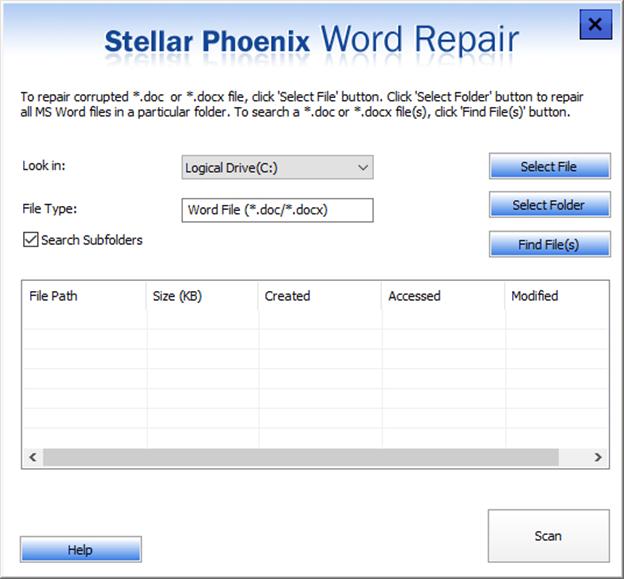
將計算機的word文檔移動到其他設備有時會導致文檔損壞,或者在編輯Word文檔時不安全地移除USB驅動器或外接控制器也可能會使word損壞。當然,可能還有很多其他原因導致word出現問題,比如錯誤的重新分頁,不可讀的字符或文件不可訪問。 在本文中,萬興數據專家將向用戶展示如何使用一流的Word修復工具修復損壞的Word文件。
第1部分:最佳的Word修復工具
Stellar Phoenix
如果用戶正在尋找一個專業的Word修復工具,那么Stellar Phoenix就是最好的選擇 。這個神奇的軟件可以安全地修復Word文檔,同時保留文檔的原始文本,圖像,字體,頁眉,頁腳和超鏈接。
Microsoft Word修復工具
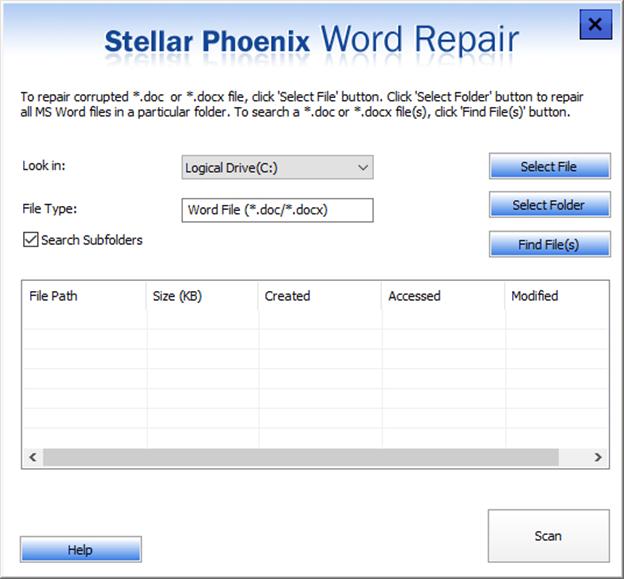
- Word修復工具可以安全地修復損壞的Word文件,同時保留文檔的原始樣式和格式。
- 它具有搜索功能,即使不知道其確切位置,也可以幫助用戶快速找到文件。
- 選擇并最終掃描文檔后,可以在三種不同模式下進行預覽。
- 這款軟件是一個Word文檔修復工具,旨在修復所有word文檔損壞錯誤。
- 用戶可以選擇三種不同的恢復模式:“簡單修復”,“高級修復”和“原始恢復”。
- 修復在MS Word 2013,2010,2007,2003,2002和2000中創建的損壞的MS Word文件
- 支持Windows 10,8,7,Vista,2003,XP,2000和NT
該軟件可以恢復大量的損壞錯誤,修復后文檔的原始屬性都不會丟失,而是保留原始格式和布局。Word修復工具還可以修復Word文檔錯誤,例如:錯誤的重新分頁,不可讀的字符,甚至無法訪問問題。
第2部分:如何修復損壞的Word文檔
步驟1打開Word修復工具主窗口,選擇存儲文件的邏輯驅動器,然后單擊“選擇文件”按鈕。這會打開一個新窗口并修復損壞的文檔,單擊“打開”;
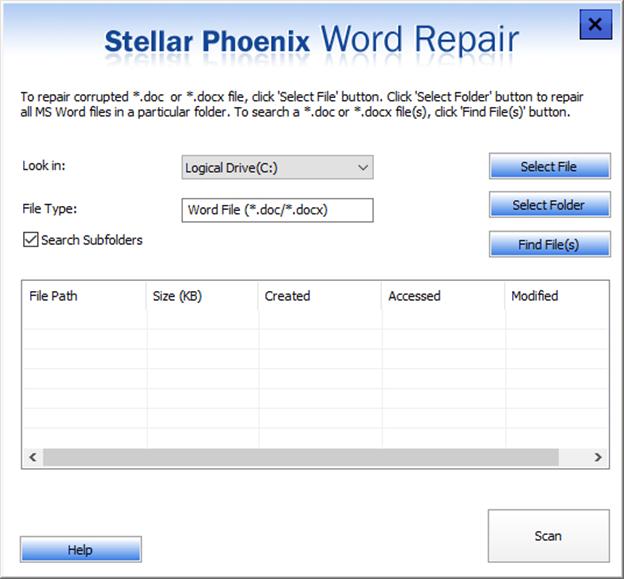
步驟2單擊“掃描”按鈕。
步驟3用戶可以分析結果并在不同的視圖模式之間切換;
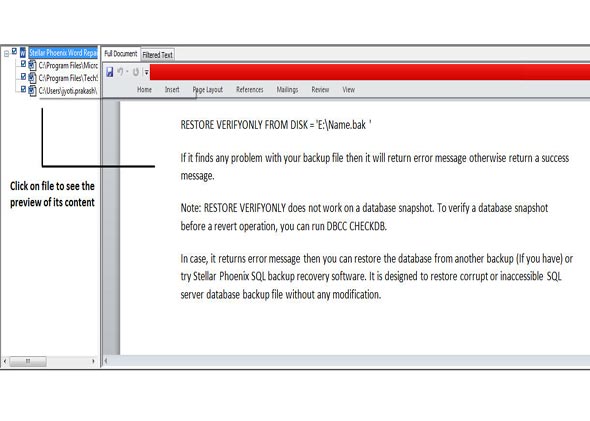
步驟4確認已修復的Word文件,然后單擊功能區上的“保存”按鈕以保存文檔;
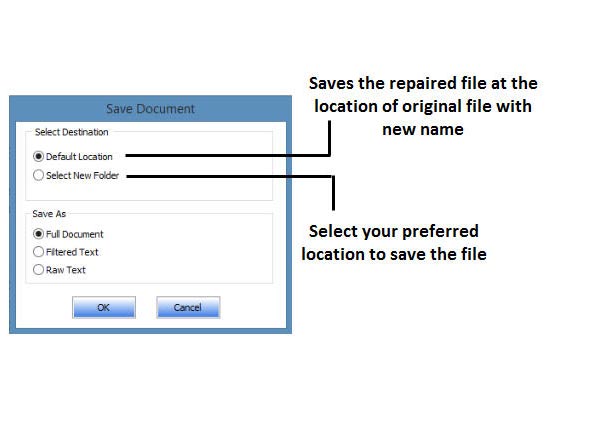
提示:
- 通常當文檔無法訪問時,確實需要使用Word修復工具。如果可以訪問,那么用戶可以手動修復問題。
- 在嘗試修復Word文檔的任何方法之前,采取一種特定的預防措施至關重要。用戶應該制作損壞文檔的備份副本。
- 用戶有沒有通過電子郵件將文件發送給任何人?如果有,用戶很有可能在“已發送郵件”文件夾中找到它。
- 如果可以在Microsoft Word中打開已損壞的文檔,可以嘗試將其保存為其他格式,如“.txt”或“.rtf”。
分享到:





